Di Bagian 1 dan Bagian 2 dari seri artikel server Nagios ini, kami berhasil mempelajari cara menginstal Nagios di server Ubuntu dan menambahkan host Linux jarak jauh ke server Nagios untuk memudahkan pemantauan layanan yang ditentukan. Bagian 3 dan bagian terakhir dari seri artikel ini akan memandu kita dalam menambahkan host Windows jarak jauh ke server Nagios.
Sama seperti arsitektur sistem operasi Linux, OS Windows juga mencakup layanan OS penting yang penting untuk kinerja mesin Anda. Ini termasuk penggunaan memori, Penggunaan Disk, dan beban CPU.
Agar kami dapat memantau layanan OS Windows dari jarak jauh dari server Nagios yang dihosting Ubuntu, mesin Windows harus terlebih dahulu mengakomodasi NSClient++ addon, yang bertindak sebagai proxy Windows-to-Nagios, memungkinkan Nagios dan Windows untuk berkomunikasi melalui check_nt plugin yang berasal dari Server Pemantauan Nagios.
Ringkasan langkah-langkah yang diperlukan untuk menambahkan dan memantau host Windows dari jarak jauh melalui server Nagios meliputi:
- Instalasi addon NSClient++ di host Windows.
- Menambahkan konfigurasi pemantauan host Windows ke server Nagios.
- Menambahkan host Windows dan definisi layanan ke server Nagios.
- Memulai ulang/memuat ulang daemon layanan Nagios.
Menginstal Agen NSClient++ di Host Windows
Dari mesin host Windows Anda, kunjungi halaman unduhan NSClient untuk mengambil salinan stabil NSClient++ aplikasi agen.
Selanjutnya, jalankan penginstal msi untuk meluncurkan wizard penginstalannya dan ikuti petunjuk penginstalan untuk menyiapkan konfigurasi penginstalan yang diperlukan.
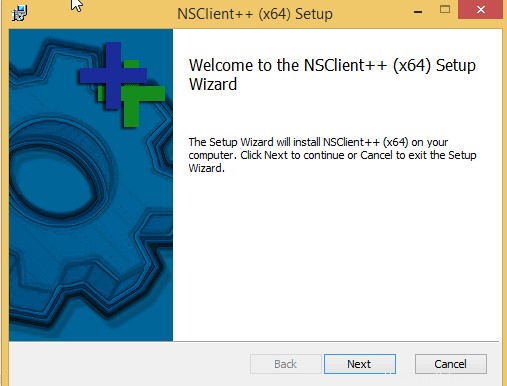
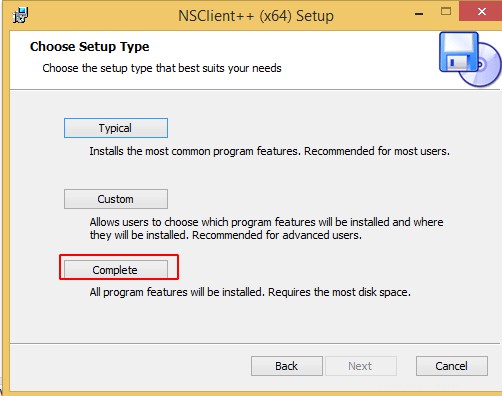
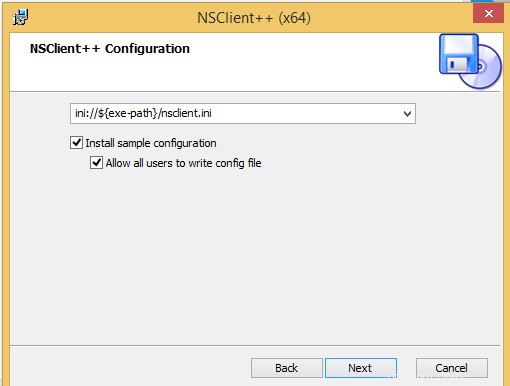
Sertakan alamat IP server Ubuntu Nagios Anda.
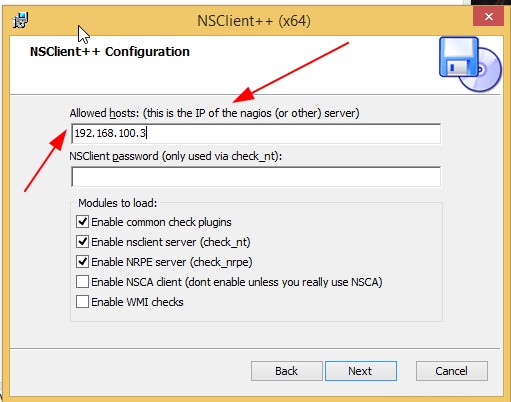
Proses penginstalan akan memakan waktu kurang dari satu menit.
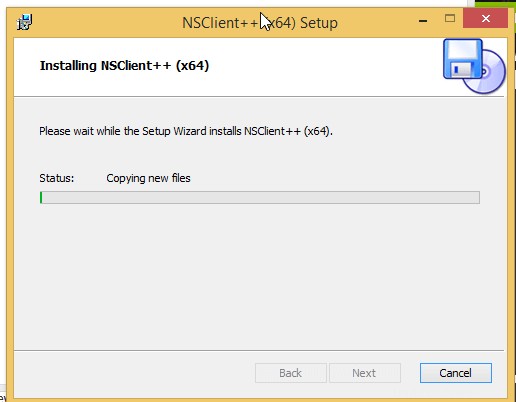
Menambahkan Host Windows ke Server Ubuntu Nagios
Beralih kembali ke server Nagios Ubuntu dan buka windows.cfg file konfigurasi.
$ sudo nano /usr/local/nagios/etc/objects/windows.cfg
Buat entri definisi host berikut dan pastikan untuk menyesuaikan host_name dan alias nilai-nilai. Juga, alamat value harus menunjuk ke alamat IP dari host Windows Anda.
define host{
use windows-server
host_name LinuxShellTips_winserver
alias LinuxShellTips Windows Server
address 192.168.100.7 ; IP address of Windows host
}
Anda juga akan menemukan beberapa layanan yang sudah diaktifkan yang akan dipantau oleh server Ubuntu Nagios. Namun Anda bebas untuk menambahkan lebih banyak. nama_host bagian dari definisi layanan ini harus cocok dengan host_name bagian dari host yang Anda tentukan.
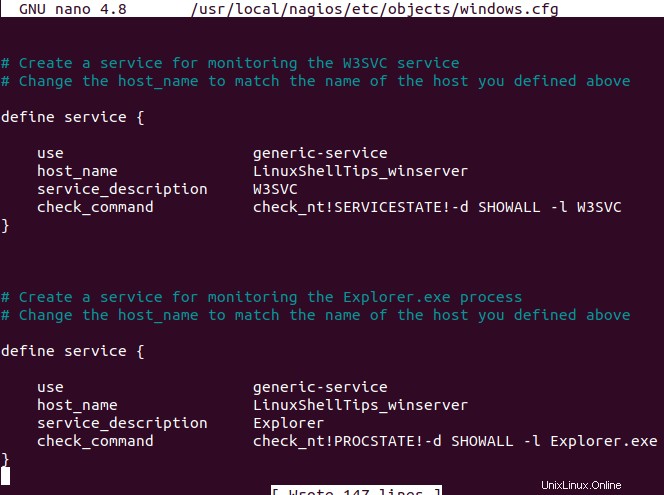
Setelah selesai, simpan dan tutup file.
Buka nagios.cfg file konfigurasi utama.
$ sudo nano /usr/local/nagios/etc/nagios.cfg
Lacak dan batalkan komentar windows.cfg file seperti yang ditunjukkan di bawah ini. Langkah ini memungkinkan mesin Windows dan layanan terkait untuk dipantau dari server Nagios.
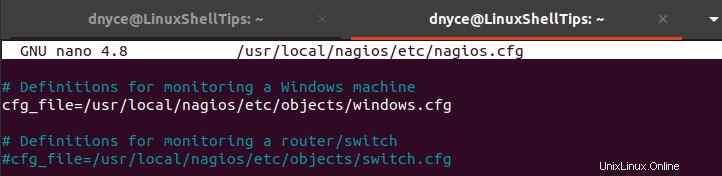
Simpan dan tutup file.
Pastikan konfigurasi Nagios Anda tidak memiliki kesalahan.
$ sudo /usr/local/nagios/bin/nagios -v /usr/local/nagios/etc/nagios.cfg
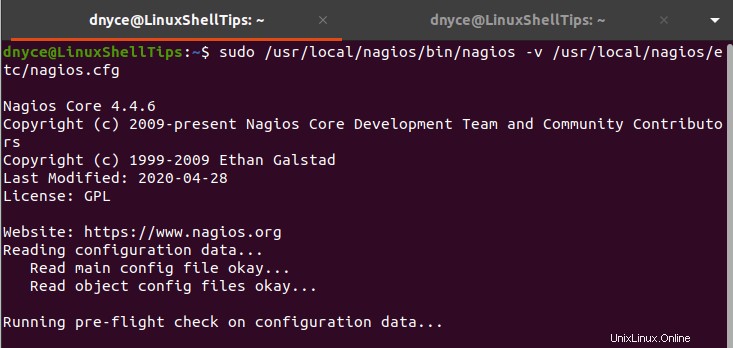
Terakhir, restart layanan Nagios.
$ sudo service nagios restart
Segarkan Antarmuka Web Pemantauan Nagios Anda. Host Windows jarak jauh harus disertakan untuk memantau semua layanan sistem yang ditentukan.
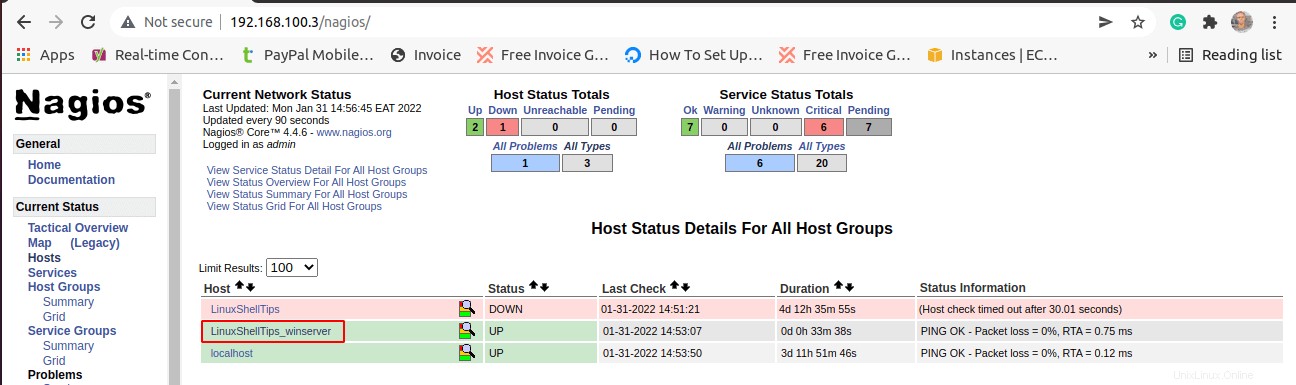
Adapun layanan yang dipantau dan ditentukan oleh file /usr/local/nagios/etc/objects/windows.cfg , representasi mereka juga terlihat seperti yang digambarkan di bawah ini.

Dengan bagian terakhir dari seri artikel Nagios tiga bagian ini, kami telah berhasil Menginstal server Nagios di Ubuntu dan mendemonstrasikan cara menambahkan sistem host Linux dan Windows untuk pemantauan berkelanjutan dari layanan terkait dan status host.